win10笔记本怎么连接wifi win10笔记本电脑连接无线网络的操作方法
更新时间:2023-10-26 10:56:02作者:zheng
现在大多数的win10笔记本电脑都可以连接无线网络,有些用户想要在自己的win10笔记本电脑上连接wifi,让自己在外出时也能够联网使用,但是却不知道win10笔记本电脑连接无线网络的操作方法,今天小编就给大家带来win10笔记本怎么连接wifi,如果你刚好遇到这个问题,跟着我的方法来操作吧。
推荐下载:windows10 32位
方法如下:
1、在电脑系统任务栏右侧,点击【网络连接】图标打开。
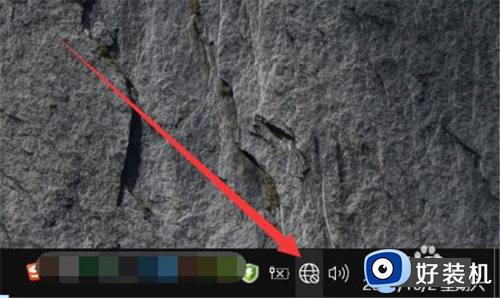
2、在“网络连接”弹出下拉框中,点击一个wifi信号。
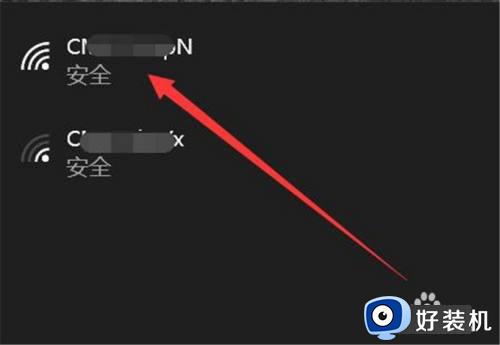
3、在wifi信号弹出板块中,点击【连接】按钮打开。
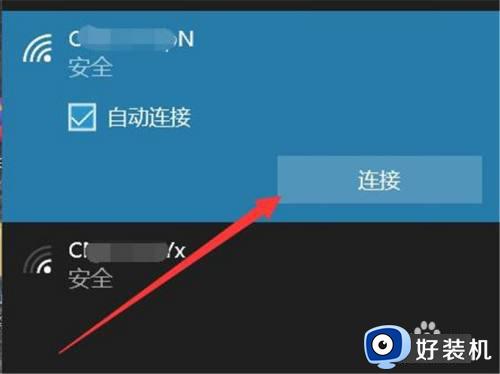
4、在密码输入框中,输入wifi密码,点击【下一步】完成。
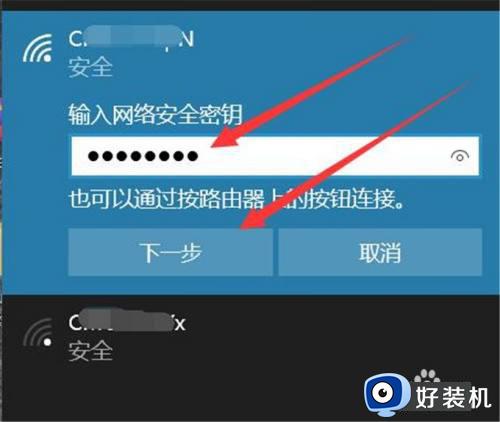
win10笔记本怎么连接wifi就为大家介绍到这里了。若是你也遇到同样情况的话,不妨参考本教程操作看看!
win10笔记本怎么连接wifi win10笔记本电脑连接无线网络的操作方法相关教程
- win10笔记本怎么连接wifi win10笔记本连接wifi的方法
- win10笔记本电脑找不到wifi网络怎么办 如何解决win10无法找到wifi
- 联想笔记本win10无法连接无线网络怎么办 联想笔记本win10找不到无线网络连接解决方法
- win10笔记本没有wifi列表怎么办 win10电脑不显示wifi列表解决方法
- windows10笔记本怎么连接wifi windows10笔记本如何连接wifi
- win10如何看wifi密码是多少 win10系统怎么查看wifi密码
- win10笔记本查看wifi密码的方法 win10笔记本怎么看wifi密码是多少
- win10笔记本无法连接到这个网络怎么回事 win10笔记本显示无法连接到这个网络如何解决
- win10怎样查看wifi密码 查看win10WiFi密码的多种方法
- win10笔记本电脑网线插好了但是连不上网怎么处理
- win10拼音打字没有预选框怎么办 win10微软拼音打字没有选字框修复方法
- win10你的电脑不能投影到其他屏幕怎么回事 win10电脑提示你的电脑不能投影到其他屏幕如何处理
- win10任务栏没反应怎么办 win10任务栏无响应如何修复
- win10频繁断网重启才能连上怎么回事?win10老是断网需重启如何解决
- win10批量卸载字体的步骤 win10如何批量卸载字体
- win10配置在哪里看 win10配置怎么看
win10教程推荐
- 1 win10亮度调节失效怎么办 win10亮度调节没有反应处理方法
- 2 win10屏幕分辨率被锁定了怎么解除 win10电脑屏幕分辨率被锁定解决方法
- 3 win10怎么看电脑配置和型号 电脑windows10在哪里看配置
- 4 win10内存16g可用8g怎么办 win10内存16g显示只有8g可用完美解决方法
- 5 win10的ipv4怎么设置地址 win10如何设置ipv4地址
- 6 苹果电脑双系统win10启动不了怎么办 苹果双系统进不去win10系统处理方法
- 7 win10更换系统盘如何设置 win10电脑怎么更换系统盘
- 8 win10输入法没了语言栏也消失了怎么回事 win10输入法语言栏不见了如何解决
- 9 win10资源管理器卡死无响应怎么办 win10资源管理器未响应死机处理方法
- 10 win10没有自带游戏怎么办 win10系统自带游戏隐藏了的解决办法
